Spis treści
Każdy ma swój własny punkt widzenia podczas wizualizacji i reprezentacji danych. Niektórzy mogą czuć się komfortowo pracując z danymi, gdy są one w kierunku poziomym, podczas gdy inni mogą preferować pracę z nimi, gdy są one reprezentowane w pionie. Czasami więc musimy zmienić przegląd całego dużego arkusza w oparciu o potrzeby użytkownika. W programie Excel można to zrobić szybko i sprawnie. toartykuł pokaże Ci jak transpozycja kolumny do wierszy na sześć najbardziej efektywnych i łatwych sposobów.
Pobierz Zeszyt ćwiczeń
Możesz pobrać zeszyt ćwiczeń stąd, nadal ćwiczyć i być zaznajomiony z funkcjami Transpose & formuły,
Transpozycja kolumn do wierszy.xlsx6 Najskuteczniejsze metody transpozycji kolumn do wierszy w programie Excel
Poniżej przedstawiamy sześć najskuteczniejszych i najłatwiejszych metod na transpozycja kolumny do wierszy w programie Excel,
1. metoda kopiuj i wklej do transpozycji pojedynczej kolumny do pojedynczego wiersza
Metoda kopiuj-wklej jest najczęściej stosowaną metodą w programie Excel ze względu na prostotę organizowania dokumentów komputerowych. Jest szeroko stosowana od prostej modyfikacji do rozbudowanej modyfikacji we wszystkich rodzajach zadań cyfrowych na całym świecie.
Kroki metody "kopiuj i wklej" do transpozycja pojedynczej kolumny do pojedynczego wiersza są opisane poniżej,
Kroki:
- Wybierz pierwszą komórkę kolumny, którą chcesz transponować.
- Teraz umieść kursor myszy nad komórką, przeciągnij ją w dół do ostatniej komórki kolumny.
- Teraz należy kliknąć prawym przyciskiem myszy i z wyświetlonej listy opcji wybrać Kopia .
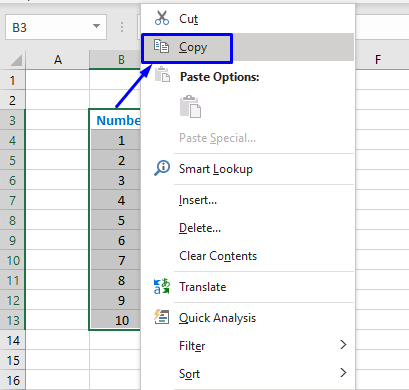
iv. W ten sposób nad kolumną pojawi się przerywany pasek.
v. Teraz wybierz komórkę, która ma mieć pierwszą wartość wiersza. Kliknij prawym przyciskiem myszy i z wyświetlonej listy opcji, w Opcje wklejania wybierz Transpozycja (T), pokazane na poniższym zdjęciu.
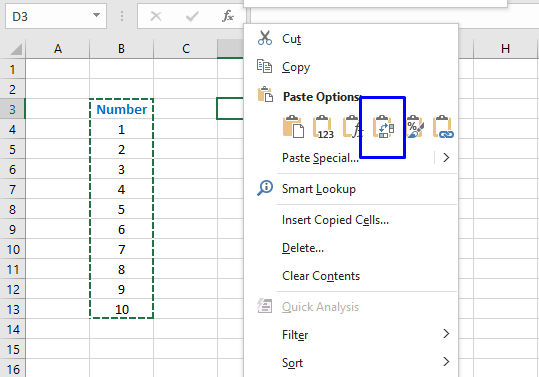
vi. Po wybraniu Transpozycja (T) Opcja wklejania , przekształci kolumnę jako wiersz.

Read More: Excel Wklej Transpose Shortcut: 4 proste sposoby użycia
2. metoda kopiuj i wklej do transpozycji wielu kolumn do wielu wierszy
Kroki metody "kopiuj i wklej" do transpozycja wiele kolumn do wielu wierszy są opisane poniżej,
Poniżej opisano kroki metody kopiuj i wklej w celu transpozycji wielu kolumn do wielu wierszy,
Kroki:
i. Zaznacz pierwszą komórkę pierwszej kolumny, którą chcesz transponować.
ii. teraz umieść kursor myszy nad komórką, przeciągnij ją w dół do ostatniej komórki ostatniej kolumny.
iii. Kliknij teraz prawym przyciskiem myszy i z wyświetlonej listy opcji wybierz Kopia .

iv. Nad kolumną pojawi się przerywany bor.
v. Teraz wybierz inny zestaw komórek, w których chcesz mieć swoje transponowane wiersze. Pamiętaj, aby wybrać liczbę komórek zgodnie z liczbą, którą reprezentują twoje kolumny. Jeśli pracujesz tylko z jedną komórką tutaj, otrzymasz błędy, to dlatego, że Transpose jest funkcją tablicową i pracujesz teraz z zakresem kolumn. Więc potrzebujesz zakresu komórek, aby być strefą lądowania wartości twoich kolumn.

vi. Kliknij teraz prawym przyciskiem myszy i z wyświetlonej listy opcji, w Opcje wklejania wybierz Transpozycja (T), pokazane na poniższym zdjęciu.

vii. Po wybraniu Transpozycja (T) Opcja wklejania , przekształci kolumny jako wiersze.

Read More: VBA do transpozycji wielu kolumn do wierszy w Excelu (2 metody)
3) Formuła programu Excel do transpozycji pojedynczej kolumny do pojedynczego wiersza
Poniżej opisano etapy realizacji formuły transpozycji pojedynczej kolumny do pojedynczego wiersza,
Kroki:
i. Wybierz kolumnę, którą chcesz transponować (z powyższych rozważań wiesz już, jak wybrać kolumnę i wiele kolumn).
ii. Teraz wybierz inny zestaw komórek, w których chcesz umieścić transponowane wiersze. Tak jak omówiliśmy powyżej, nie zapomnij aby wybrać liczbę komórek zgodnie z liczbą, którą reprezentują twoje kolumny. Pamiętaj, że pracujesz z formułą Transpose, która jest funkcją tablicową, więc potrzebujesz zakresu komórek, które będą strefą lądowania wartości twoich kolumn.
Aby być bardziej przejrzystym, proszę sprawdzić poniższe zdjęcie.

iii. w pasku formuły wpisz =Transpozycja , pasek formuły zasugeruje format funkcji Transpose.

iv. Aby wprowadzić wartości do tablicy, wystarczy umieścić kursor wewnątrz nawiasów () funkcji, wybrać pierwszą komórkę kolumny i przeciągnąć ją w dół do ostatniej komórki kolumny.

v. Teraz naciśnij Ctrl + Shift + Enter na klawiaturze, co spowoduje przekształcenie kolumny w wiersz.
Zauważ, że wokół funkcji Transpose znajdują się automatycznie wygenerowane nawiasy klamrowe definiujące ją jako macierz .
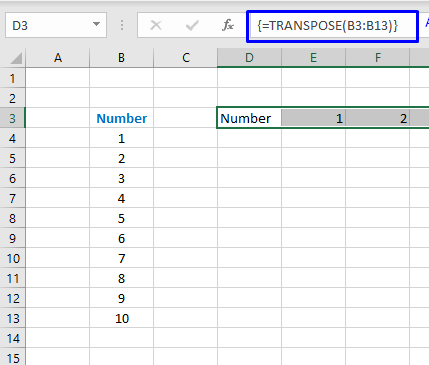
Read More: Jak przekonwertować pojedyncze kolumny na wiersze w Excelu za pomocą formuł
Podobne lektury
- Jak transponować zduplikowane wiersze do kolumn w Excelu (4 sposoby)
- Konwersja kolumn na wiersze w programie Excel (2 metody)
- Jak transponować tabelę w programie Excel (5 odpowiednich metod)
- Jak odwrócić transpozycję w Excelu (3 proste metody)
- Excel Power Query: Transpozycja wierszy do kolumn (Przewodnik krok po kroku)
4. formułę programu Excel do transpozycji wielu kolumn do wielu wierszy
Poniżej opisano etapy implementacji formuły transpozycji wielu kolumn do wielu wierszy,
Kroki:
i. Wybierz pierwszą komórkę pierwszej kolumny, przeciągnij ją w dół do ostatniej komórki ostatniej kolumny, aby wybrać zestaw wielu kolumn, które chcesz transponować.
ii. Teraz wybierz inny zestaw komórek, w których chcesz mieć transponowane wiersze. Ponownie pamiętaj aby wybrać zakres komórek, które będą strefą lądowania wartości, które reprezentują twoje kolumny. Tak jak pokazano na poniższym zdjęciu.

iii. w pasku formuły wpisz =Transpozycja , aby wprowadzić wartości do tablicy, wystarczy umieścić kursor wewnątrz nawiasów () funkcji, wybrać pierwszą komórkę pierwszej kolumny i przeciągnąć ją w dół do ostatniej komórki ostatniej kolumny.

v. Teraz uderzaj Ctrl + Shift + Enter na klawiaturze. Spowoduje to przeniesienie kolumn jako wierszy.
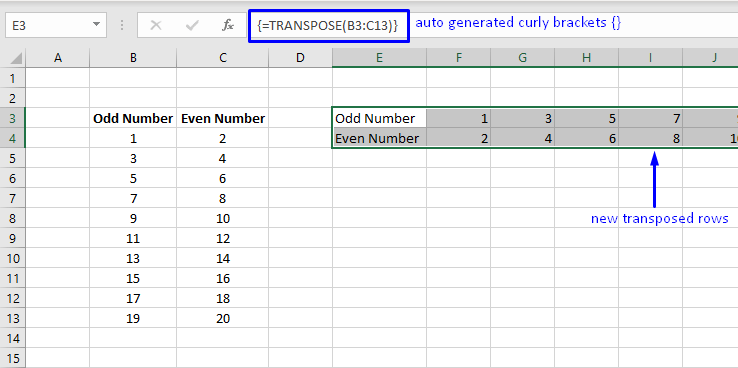
Read More: Transponuj wiele wierszy w grupie do kolumn w Excelu
5. formuła programu Excel do transpozycji pojedynczej kolumny do wielu wierszy
Transponowanie pojedynczej kolumny do wielu wierszy jest jednym z najbardziej wymagających i krytycznych zadań do wykonania.W programie Excel można użyć funkcji OFFSET aby przetransponować pojedynczą kolumnę na wiele wierszy. Ten artykuł pokaże, jak zaimplementować funkcję OFFSET funkcja w transpozycji pojedynczych kolumn do wierszy w najprostszy możliwy sposób.
Poniżej opisano etapy implementacji formuły transponującej pojedynczą kolumnę do wielu wierszy,
Kroki:
i. Najpierw wybierz pustą komórkę w arkuszu i wpisz w niej następującą formułę,
=OFFSET($B$3,COLUMNS($B:B)-1+(ROWS($3:3)-1)*5,0)
Wyjaśnienie:
Tutaj,
- $B$3 reprezentuje komórkę referencyjną.
- $B:B reprezentuje całą kolumnę, którą chcemy transponować.
- $3:3 reprezentuje rząd odniesienia.
- *5 oznacza liczbę komórek, które chcemy mieć w każdym rzędzie.
Wartości te można modyfikować w zależności od potrzeb.
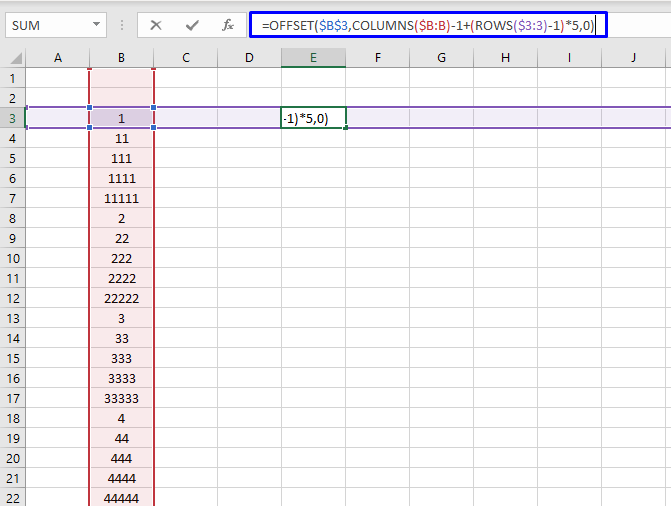
ii. następnie uderz w Ctrl + Shift + Enter na klawiaturze. Obliczy formułę i przedstawi wynik w wybranej komórce.
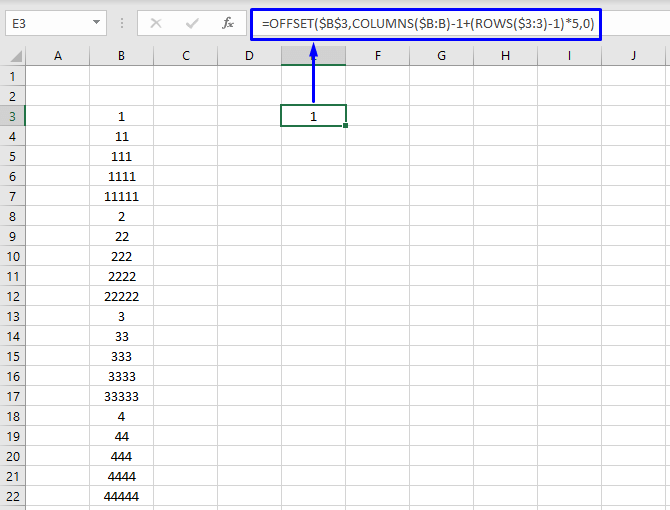
ii. następnie przeciągnij komórkę poziomo; Będzie ona nadal obliczać formułę i wyświetlać wyniki w odpowiednich komórkach.

iii. później przeciągnij wiersz w dół, aby znaleźć ostateczny wynik transpozycji wszystkich wartości kolumny w wielu wierszach.

Read More: Transpozycja wielu kolumn do jednej kolumny w programie Excel (3 poręczne metody)
6. transponowanie kolumn do wierszy przy użyciu odwołania do komórki
Transponowanie kolumn do wierszy za pomocą odwołań do komórek jest bardzo wydajnym sposobem podczas pracy z dużą ilością danych.
Poniżej opisano kroki implementacji odwołań do komórek w celu transpozycji kolumn do wierszy,
Kroki:
i. Wybierz pustą komórkę.
ii. w tej komórce, zamiast pisać znak równości (=), napiszemy prefiks domowy i zakończymy pisanie adresem komórki z prefiksem.
Aby zrozumieć więcej proszę sprawdzić poniższe zdjęcie.

iii. następnie przeciągnij komórkę, aby zastosować tę samą formułę odwołania do komórki do pozostałych kolumn.
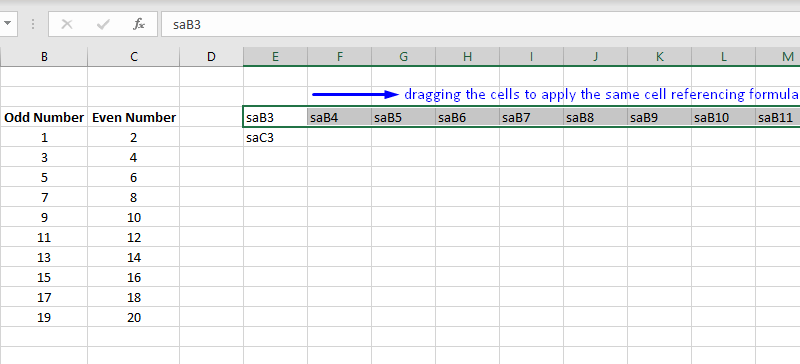
iv. Powtórz ten proces również dla następnego rzędu.

v. Teraz wykonamy Znajdź & Zamień Przejdź do Wstążki, kliknij przycisk Znajdź & Wybierz menu, z wyświetlonej listy opcji wybierz Wymienić .

vi. W polu Znajdź i zamień wpisz przedrostek w polu etykiety Znajdź co i wypełnij pole etykiety Zamień z znakiem równości (=).
vii. Kliknij Wymień wszystko .

vii. Zastąpi wszystkie domowe prefiksy i zamieni je na formuły.

viii. Teraz mamy nasze transponowane wiersze z poprawnymi odwołaniami do komórek.

Read More: Excel Transpozycja formuł bez zmiany odniesień (4 proste sposoby)
Rzeczy do zapamiętania
- Podczas korzystania z funkcji Transpose, nie uderzaj tylko Wejdź na stronę uderzenie Ctrl + Shift + Enter .
- Pamiętaj, że funkcja Transpose nie pracuje z pojedynczymi danymi, tylko z dużą ilością danych, więc nie zapomnij wybrać zakresu komórek podczas transpozycji twojego zbioru danych.
Wniosek
Transpozycja kolumn do wierszy w Excelu jest bardzo wymagającym zadaniem w naszych codziennych czynnościach, zwłaszcza w naszym miejscu pracy. Ten artykuł został stworzony, aby poprowadzić Cię jak to zrobić w najszybszy możliwy sposób. Mam nadzieję, że ten artykuł był dla Ciebie bardzo korzystny.

